前言
兩章我們使用大聯大世平集團開發的 NXP S32K344 開發板和 NXP 官網開放的 TCP/IP stacks 例程完成了 NXP S32K3 以太網功能的開發環境搭建和軟體調試,下面驗證 RMII 百兆通信基本功能。沒看過第一節的小夥伴請移步《【S32K 進階之旅】 NXP S32K3 以太網 RMII 接口調試(1)》,話不多說我們直接進入正題。
IP 配置
- 例程中 MAC 的 IP 地址默認值,在 S32DS CT 外設配置界面的中間層組件“tcpip_stack_1”中可以找到,如下圖所示:
- IP 地址:168.0.200
- 子網掩碼:255.255.0
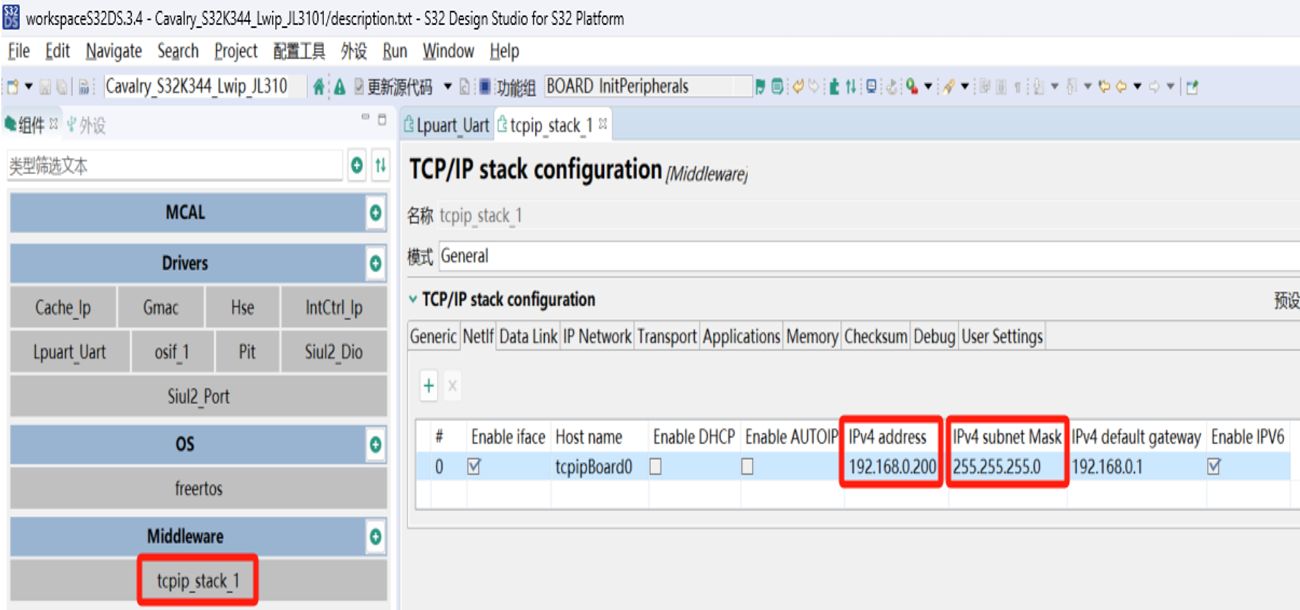
- 在電腦端配置 IP,以 windows11 為例:“開始菜單”->“設置”->“網絡和 Internet”->“以太網”選項,如右圖所示手動編輯 IP 設置
- IP 地址:168.0.10(需要與 MAC 保持在同一個網段)
- 子網掩碼:255.255.0
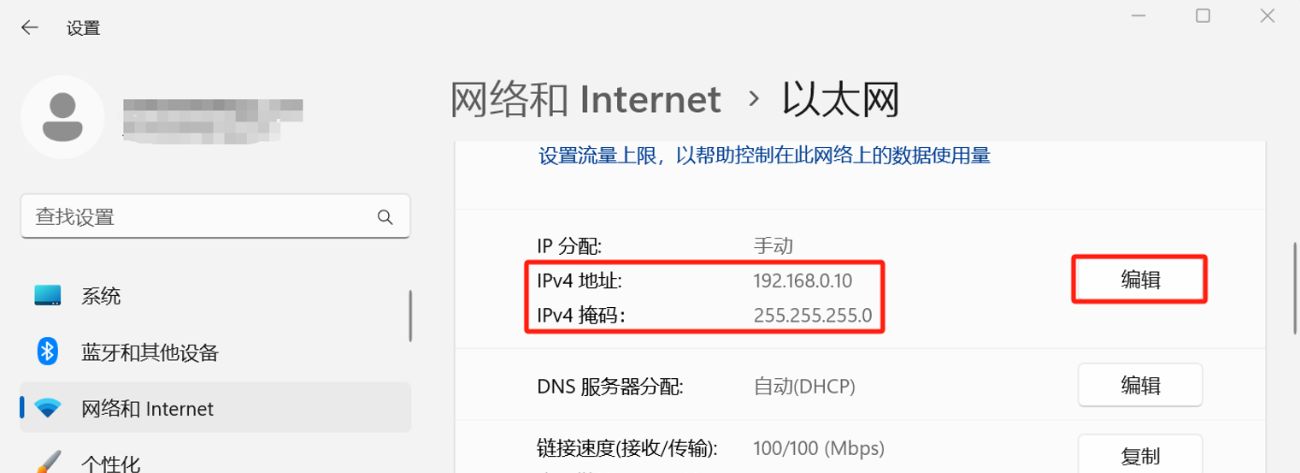
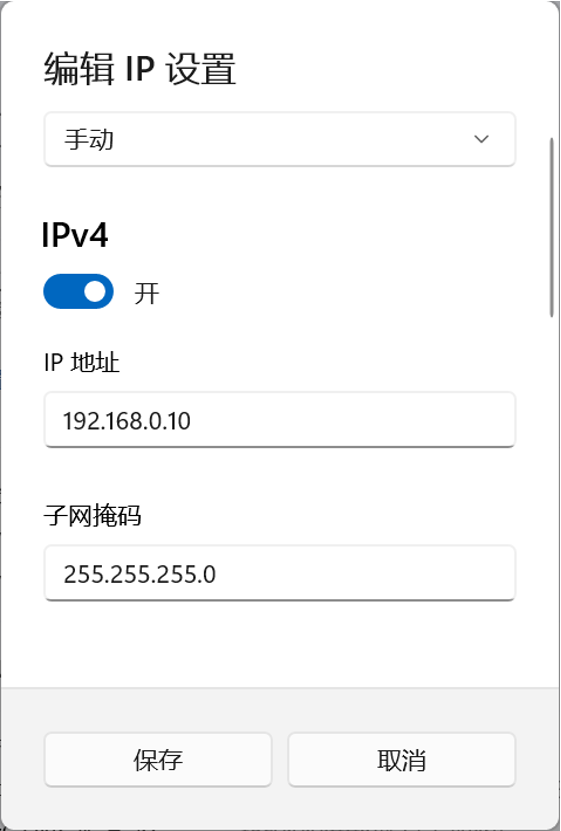
通斷測試
硬體端正確連接,燒錄程序後,測試方式如下:
- 使用 cmd 命令行 ping 通以太網,收到 MAC 端的回覆
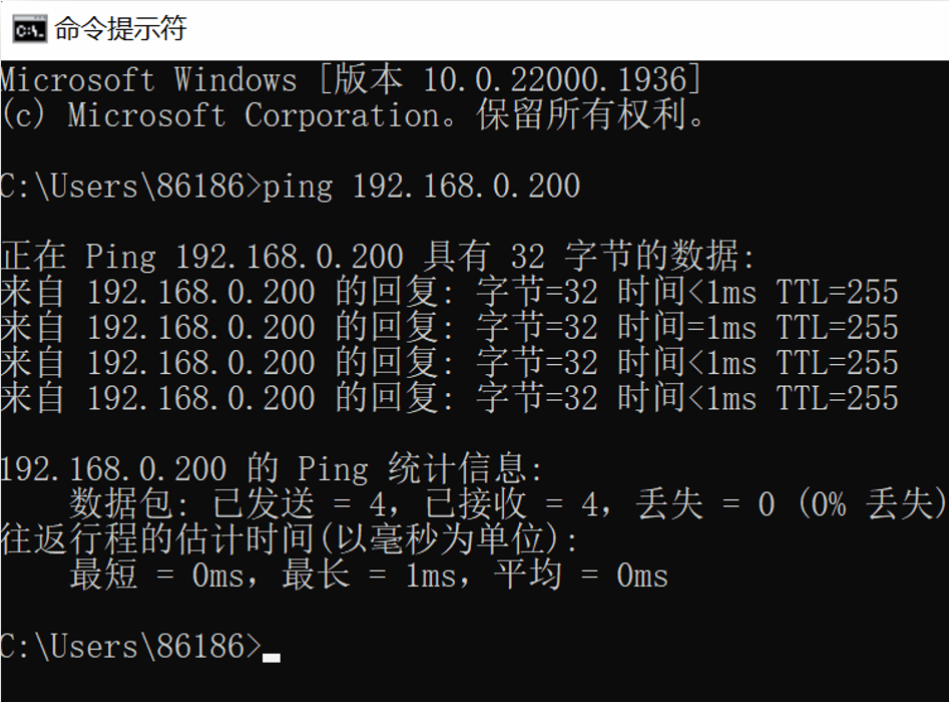
- 使用 Hercules Utility 測試 TCP/IP stack 提供的 UDP/TCP 應用程序:
- IP 地址:168.0.200
- 監聽埠:7
鏈接成功後,PC 端發送對應的字符串到埠,MAC 會回應剛剛收到的字符串
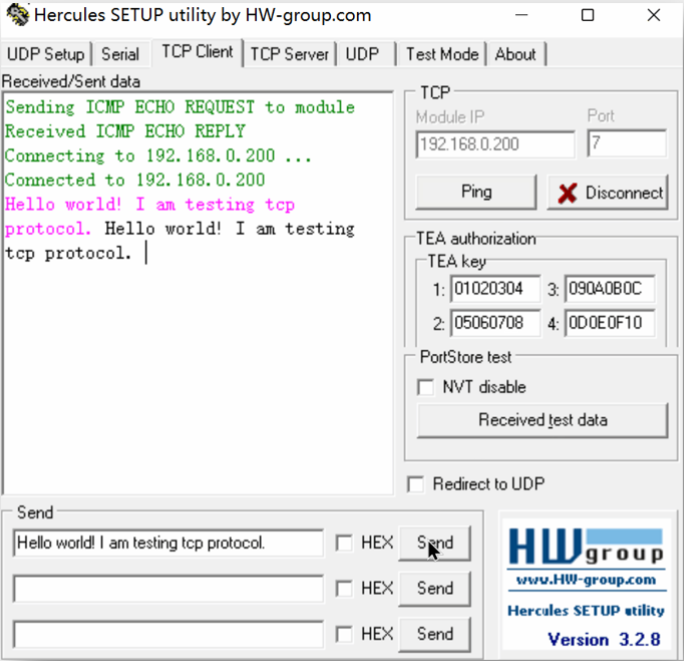
吞吐量測試
- 使用 iperf 進行吞吐量測試。
iperf 是一個跨平台的網絡性能測試工具,可用來測試網絡最大吞吐量,比特率、重發包數、擁塞包大小等。在 cmd 終端啟動 iperf 並執行測試命令:
“iperf.exe –c 192.168.0.200 –u –i 1 –t 10 –b 100M”
- -c 服務端 ip
- -u 使用 UDP 協議
- -i 時間間隔(單位秒)
- -t 持續時間(單位秒)
- -b 帶寬
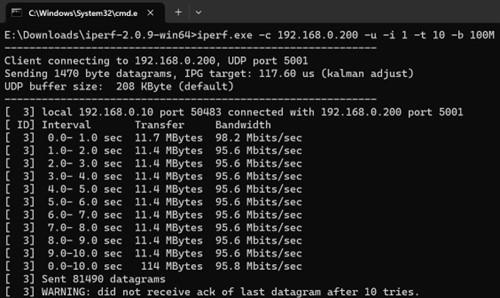
- 使用 Jperf 圖形化界面顯示,Jperf 簡化了複雜命令行參數的構造,可以保存並圖形化顯示測試結果。使用比較方便,大家可以在網上找教程自己下載用一用。
在 udp 模式下向客戶端 192.168.0.200 發送 100M 帶寬的數據,持續 10 秒,每兩秒發送一次報告。如下圖所示。
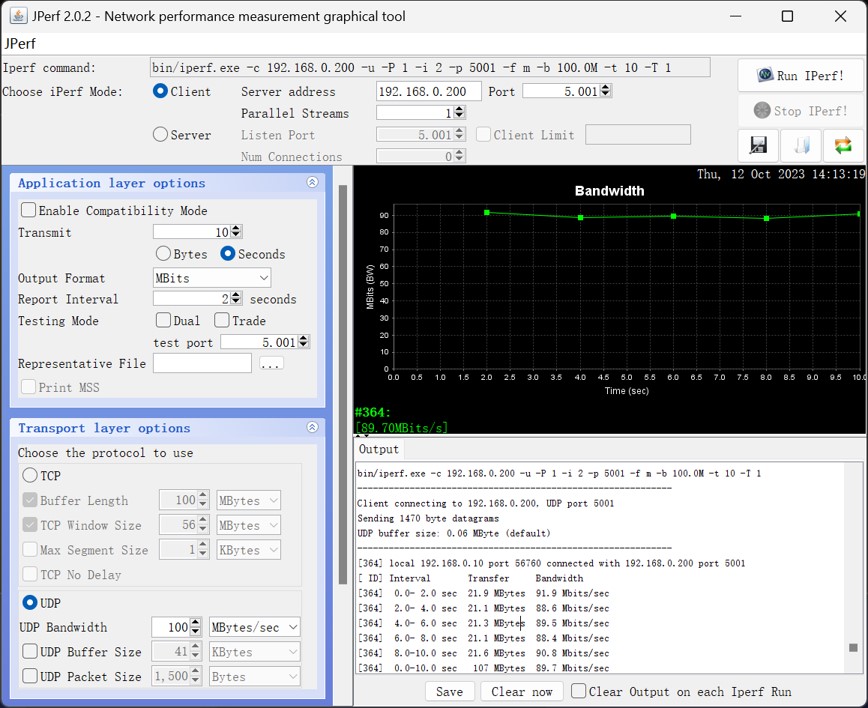
小結
文中使用的開發板“Cavalry”現已上架大大購,鏈接如下:DVK2305- CAVALRY S32K344產品詳情_大大購 (wpgdadago.com)
S32K3 車載以太網 RMII 接口調試的全部內容已經講解完畢,本節只涉及到以太網通斷和吞吐量的測試,帶寬質量、延遲抖動等項目則需要根據各位的開發環境自行測試。如有任何疑問,可以在博文下方留言,歡迎小夥伴們來交流討論。
參考文檔
[1] Automotive TCP/IP Stack User Manual. Rev. 33.0
[2] lwip_s32k344 demo guide.
歡迎在博文下方留言評論,我們會及時回復您的問題。如有更多需求,歡迎聯繫大聯大世平集團 ATU 部門:atu.sh@wpi-group.com
作者:Jadyn Li /李瑞潔
評論